Rychle vyberte všechny prázdné / prázdné odstavce v aplikaci Word
Kutools pro Word
Pokud potřebujete odstranit nebo odstranit všechny prázdné odstavce z dokumentu, mnohem jednodušší by byl rychlý výběr všech prázdných nebo prázdných odstavců dokumentu. Kutools pro WordJe Vyberte prázdné odstavce Nástroj může rychle vybrat všechny prázdné / prázdné odstavce celého dokumentu nebo jeho části.
Vyberte všechny prázdné odstavce celého dokumentu
Vyberte všechny prázdné odstavce z části dokumentu
klikněte Kutools > Odstavce > Vyberte prázdné odstavce. Viz snímek obrazovky:

Vyberte všechny prázdné odstavce celého dokumentu
Předpokládejme, že chcete z dokumentu odebrat / odstranit všechny prázdné odstavce, jak je znázorněno na následujícím snímku obrazovky, můžete nejprve rychle vybrat všechny prázdné odstavce a poté je stisknutím klávesy Odstranit na klávesnici odstranit všechny takto:

1. Použijte prosím nástroj kliknutím Kutools > Odstavce > Vyberte prázdné odstavce.
2. Kutools pro Word Zobrazí se dialogové okno, které vám sdělí, kolik prázdných odstavců bylo vybráno, klikněte na OK zavřít.
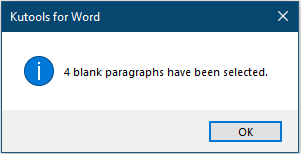
Poté budou vybrány všechny prázdné odstavce, jak je znázorněno na následujících screenshotech:
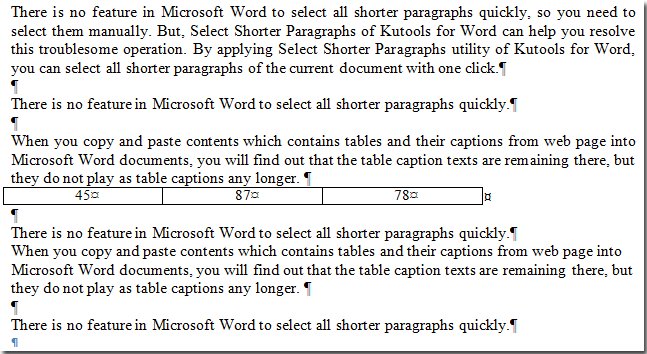 |
 |
 |
Vyberte všechny prázdné odstavce z části dokumentu
Pokud chcete jen rychle vybrat všechny prázdné odstavce z části dokumentu, můžete to rychle provést následujícím způsobem:
1. Vyberte a zvýrazněte část dokumentu a poté klikněte Kutools > Odstavce > Vyberte prázdné odstavce.
2. Pak a Kutools pro Word Zobrazí se dialogové okno, které vám sdělí, kolik prázdných odstavců je vybráno, klikněte prosím OK.
Současně jsou vybrány prázdné odstavce ve vybraném rozsahu, jak je ukázáno na následujícím snímku obrazovky:
 |
 |
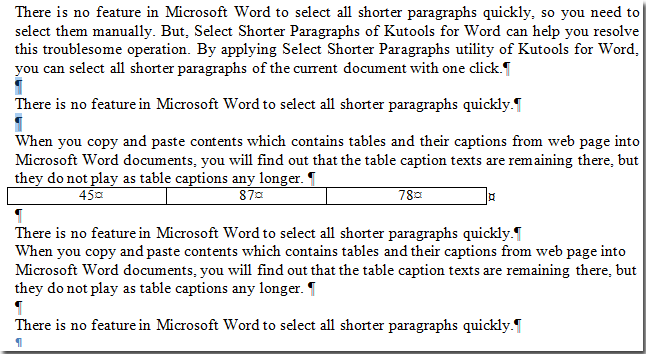 |
Nejlepší nástroje pro produktivitu v kanceláři
Kutools pro Word - Zvyšte své zkušenosti se slovem Over 100 Pozoruhodné vlastnosti!
🤖 Kutools AI asistent: Transformujte své psaní pomocí AI - Generovat obsah / Polský text pro přehlednost / Shrnout dokumenty / Vyžádejte si informace na základě dokumentu, vše ve Wordu
📘 Mistrovství dokumentů: Rozdělit stránky / Sloučit dokumenty / Exportovat výběr v různých formátech (PDF/TXT/DOC/HTML...) / Dávkový převod do PDF / Exportujte stránky jako obrázky / Tisk více souborů najednou...
✏ Úprava obsahu: Dávkové hledání a nahrazení přes více souborů / Změnit velikost všech obrázků / Transponujte řádky a sloupce tabulky / Převést tabulku na text...
🧹 Čištění bez námahy: Smést pryč Extra prostory / Sekce přestávky / Všechny záhlaví / Textová pole / Odkazy / Další nástroje pro odstraňování naleznete u nás Odstranit skupinu...
➕ Kreativní vložky: Vložit Tisíc separátorů / Zaškrtávací políčka / Tlačítka rádia / QR kód / čárový kód / Tabulka diagonálních čar / Titulek rovnice / Titulek obrázku / Titulek tabulky / Více obrázků / Objevte více v Vložit skupinu...
???? Přesné výběry: Přesně konkrétní stránky / Tabulky / Tvary / nadpisové odstavce / Vylepšete navigaci pomocí vice Vyberte funkce...
⭐ Vylepšení hvězd: Navigujte rychle na libovolné místo / automatické vkládání opakujícího se textu / plynule přepínat mezi okny dokumentů / 11 Konverzní nástroje...
